uc浏览器的网页字体模糊的解决教程
2023-09-07 11:03:34作者:极光下载站
uc浏览器作为一款不错的网页浏览软件,用户在使用时可以体验到联网速度快、节省使用流量、自由访问www站点的浏览器特点,为用户带来了不错的网页搜索浏览体验,因此uc浏览器受到了不少用户的喜欢,当用户在使用uc浏览器软件时,在浏览网页的过程中发现网页上的字体模糊的情况,用户应该怎么来操作实现呢,其实这个问题是很好解决的,用户直接在设置窗口中找到其它选项卡,接着在系统板块中勾选关闭birectwrite,解决字体模糊问题选项就可以了,相信有不少的用户会很好奇具体的解决过程,那么接下来就让小编来向大家分享一下uc浏览器的网页字体模糊的解决方法吧,希望用户能够喜欢。
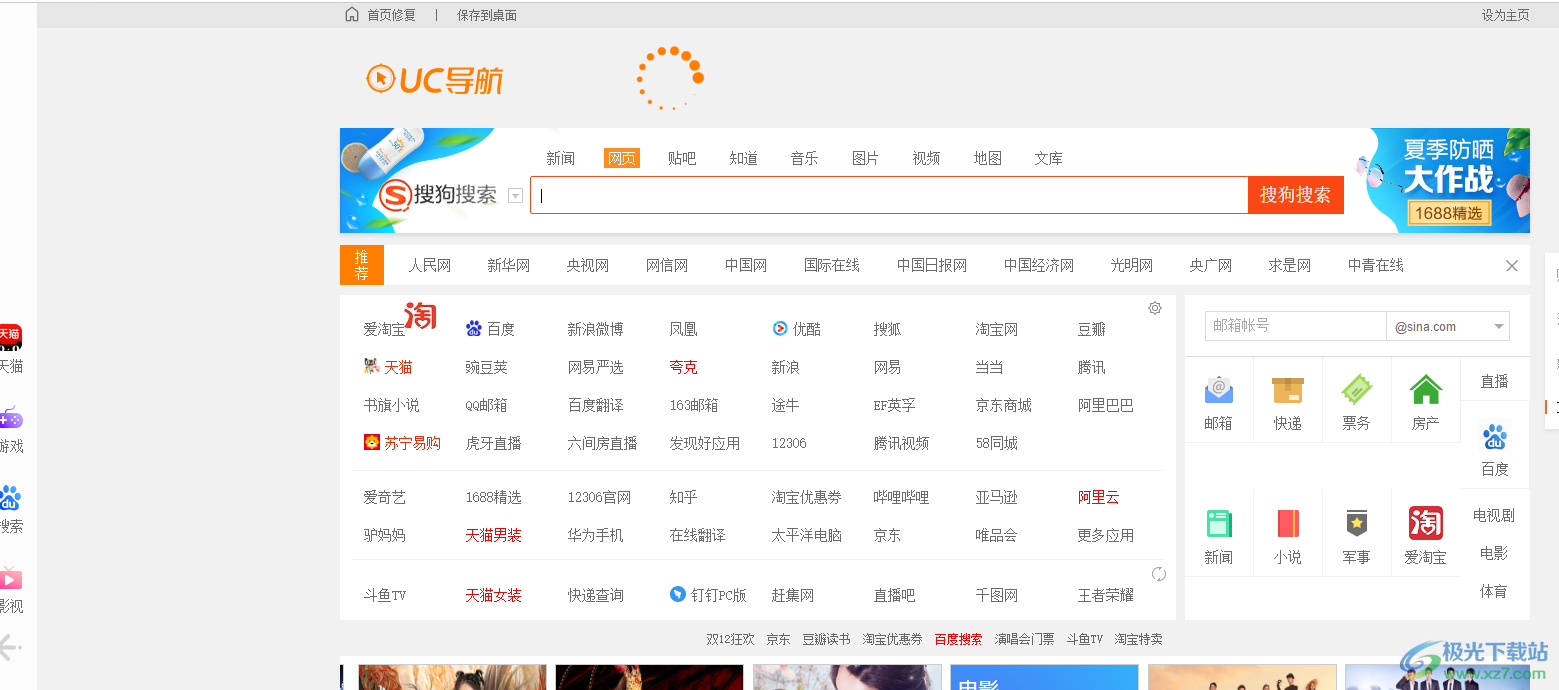
方法步骤
1.用户打开uc浏览器并来到主页上,接着点击右上角处的个人头像图标
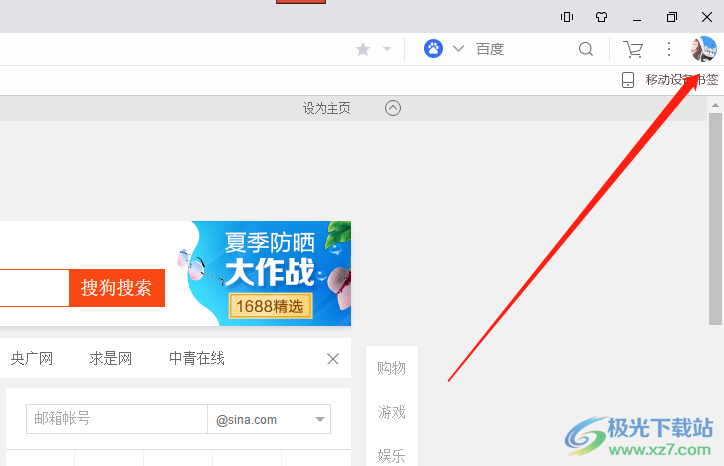
2.这时可以看到弹出来的下拉面板,用户选择其中的设置选项,将会进入到设置窗口中
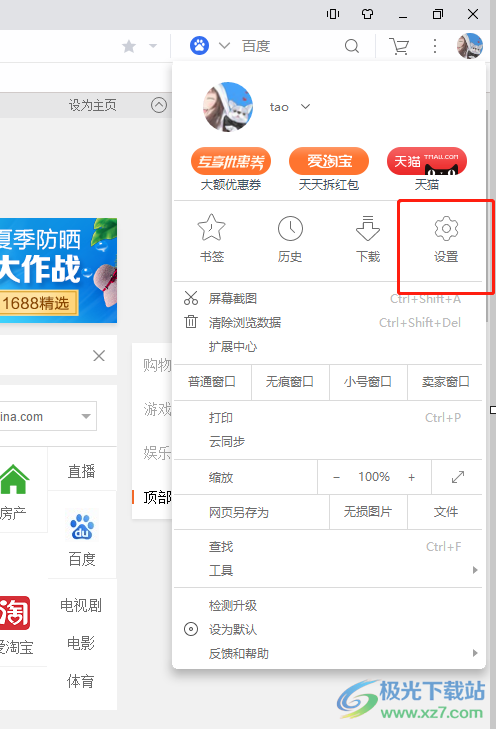
3.在打开的设置窗口中,用户需要在左侧的选项卡中点击其他选项卡
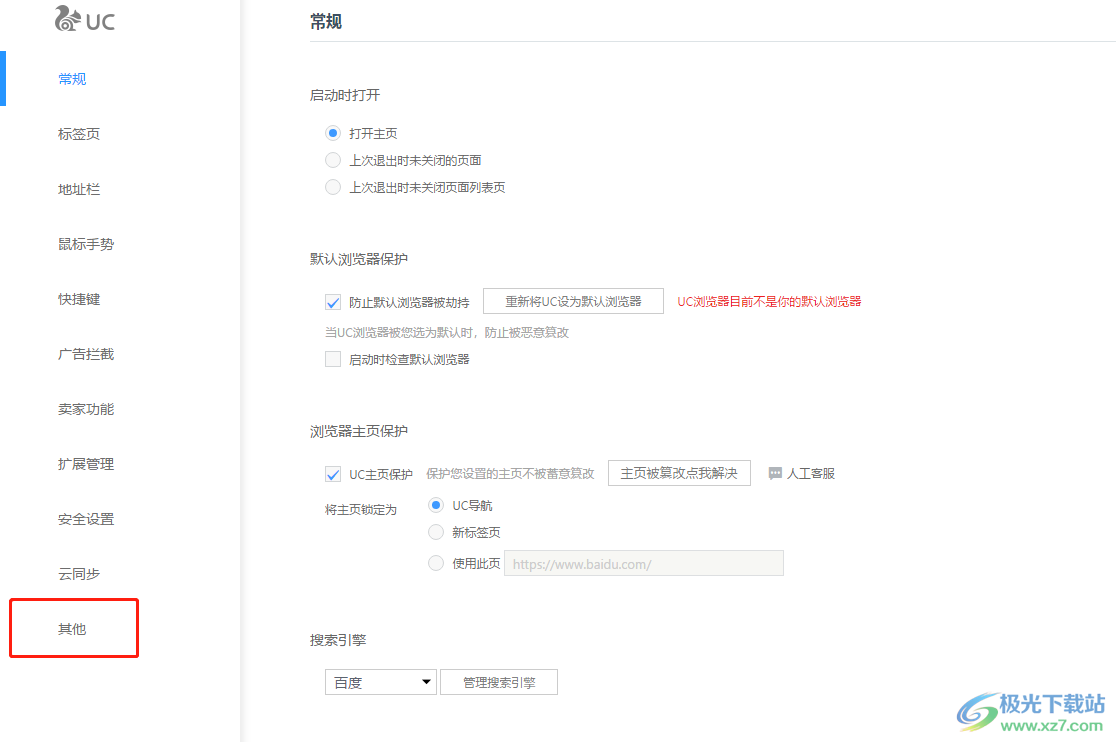
4.随后右侧页面将会显示出相关的功能板块,用户在其中的系统板块中勾选关闭birectwrite,解决字体模糊问题选项即可
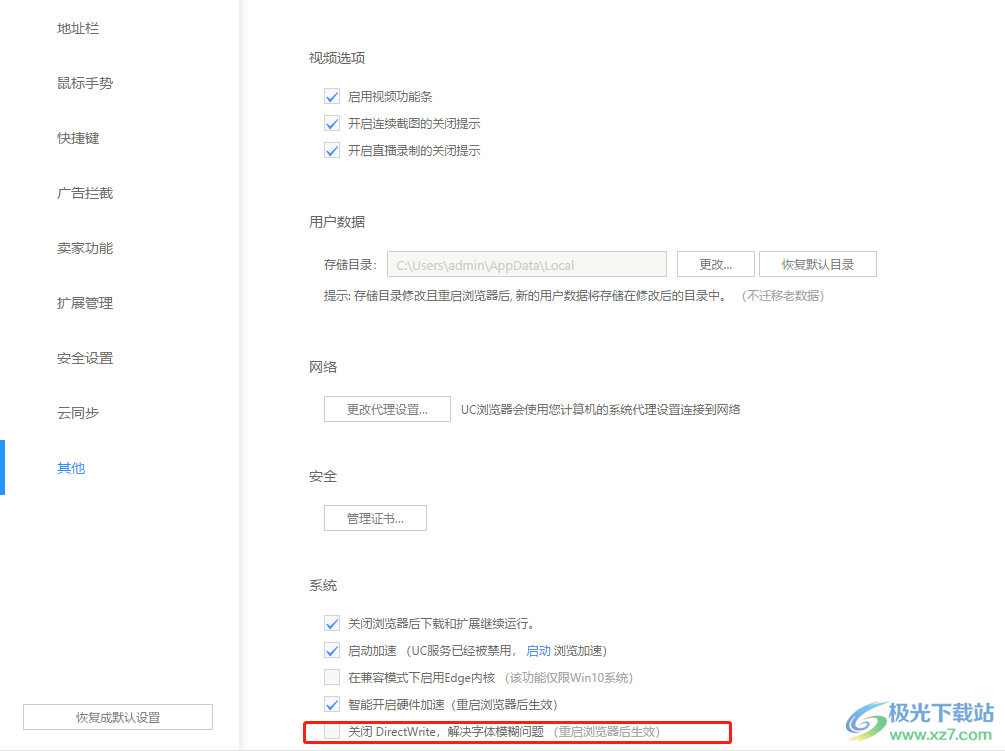
5.设置完成后,用户在页面上就可以看到设置已生效提示字样,此时用户再次浏览网页时,就不会出现字体模糊的情况了
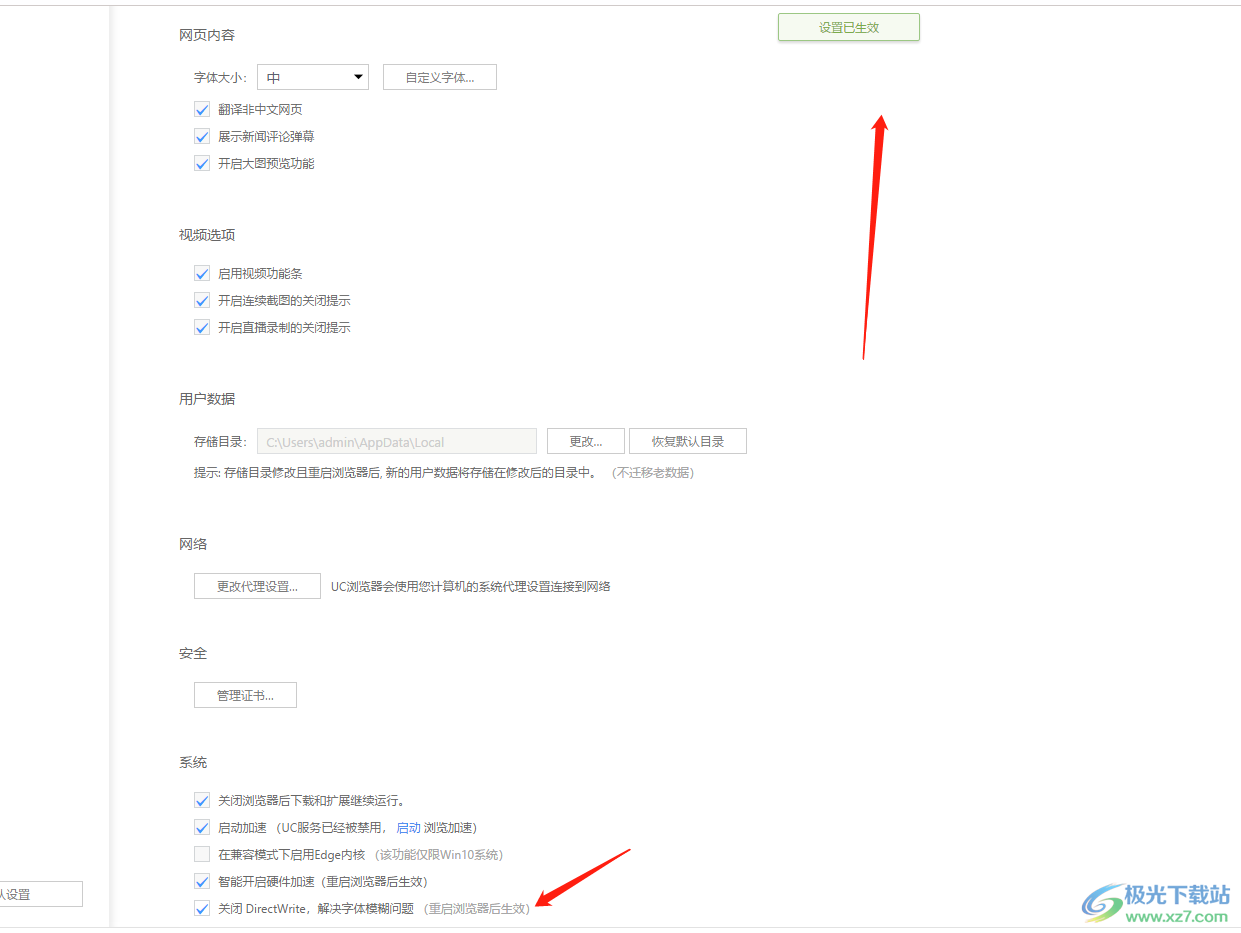
以上就是小编对用户提出问题整理出来的方法步骤,用户从中知道了大致的操作过程为点击个人头像——设置——其它——勾选关闭birectwrite,解决字体模糊问题选项这几步,整个操作过程简单易懂,因此有需要的用户可以跟着小编的教程操作试试看。
